手机UC浏览器绑定阿里宝卡的操作方法
1、先打开手机中的UC浏览器,在浏览器底部点击“我的”图标。
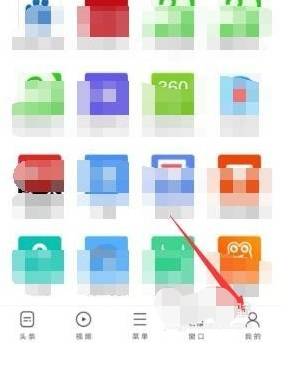
2、这时会进入UC浏览器的个人中心页面,在页面右上方可以看到齿轮状的“设置”图标,我们点击该图标。
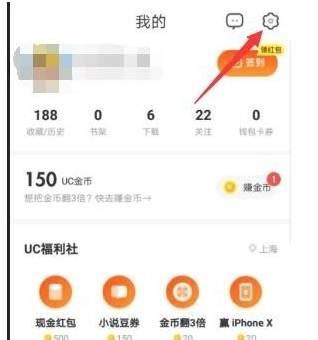
3、此时会进入UC浏览器的设置页面,将页面下拉到底部并在其中找到“高级设置”选项并点击打开。
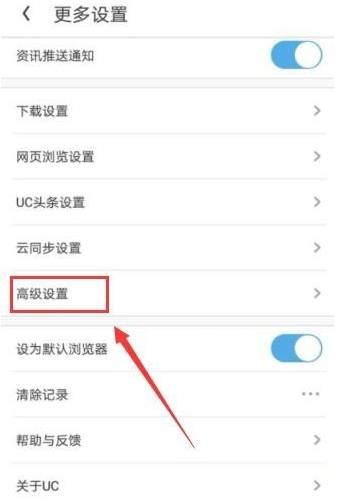
4、在高级设置中就可以找到“浏览器免流量”选项了,我们点击该选项进入免流量激活页面。
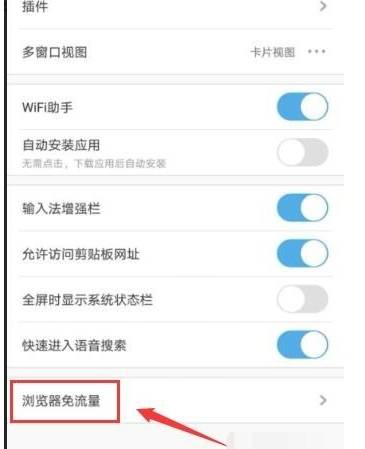
5、在UC浏览器免流量激活页面中按照提示输入阿里宝卡的手机号并进行激活就可以了。
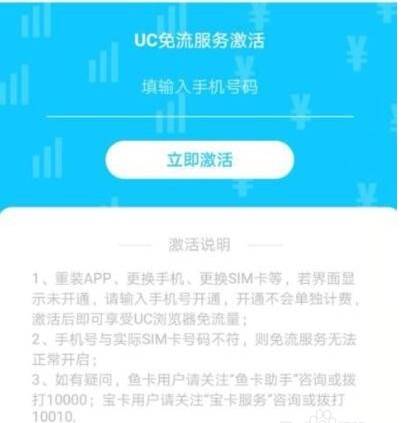
以上就是手机UC浏览器绑定阿里宝卡的操作方法,如果你使用的也是阿里宝卡,可以参考上面的方法在手机UC浏览器中完成绑定哦!